Individuele tekstberichten op de iPhone verwijderen of doorsturen

Het verwijderen van een volledige berichtenthread op de iPhone is eenvoudig, maar wat als u slechts één of twee berichten of een afbeelding wilt verwijderen die je liever niet ziet?
Je hebt je misschien niet gerealiseerd dat er een heel eenvoudige manier is om individuele berichten te verwijderen, zonder de rest van de berichtgeschiedenis te vernietigen. Je kunt deze truc ook gebruiken om die berichten door te sturen.
Om dit te doen, moet je eerst de betreffende berichtenthread openen en naar het item of de items bladeren die je wilt verwijderen. Houd nu het bericht ingedrukt totdat het contextmenu verschijnt. Selecteer "Meer ..." om meer opties te krijgen.
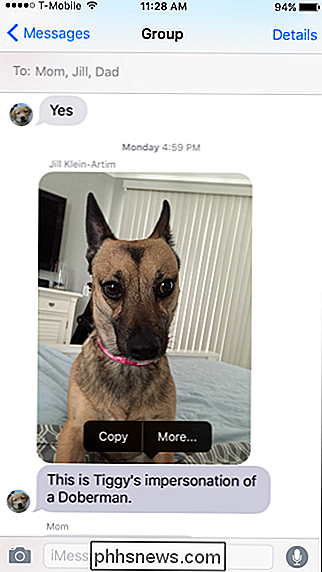
Nu verandert de berichtenthread in selectiemodus en verschijnen er afzonderlijke bubbels naast elk bericht.
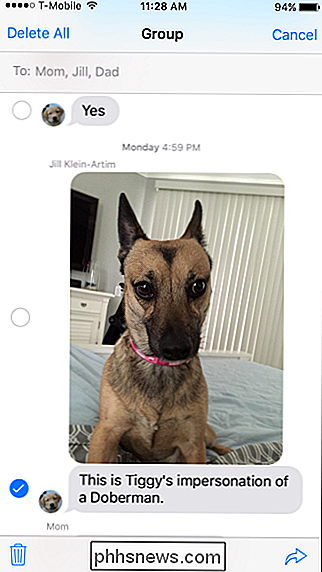
Tik eenvoudig op elke bubbel die u in de thread wilt selecteren. Op dit moment hebt u vier opties: u kunt "Alles verwijderen", waardoor de hele thread wordt gewist, u kunt de bewerking "annuleren" of in de linkerbenedenhoek ziet u een prullenbakpictogram.
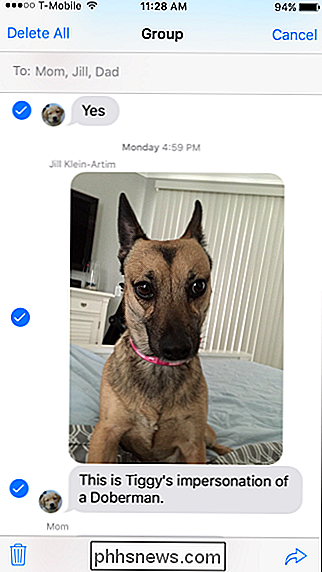
Gebruik het prullenbakpictogram om elk individueel bericht dat u hebt geselecteerd te verwijderen. In de rechterbenedenhoek bevindt zich een doorstuurpijl, wat betekent dat u het geselecteerde bericht (en) naar een andere ontvanger kunt verzenden.
OPMERKING: berichten worden permanent verwijderd, dus er is geen weg meer terug. Gelukkig, voordat je dit kunt doen, krijg je de gelegenheid om te bevestigen of te annuleren.
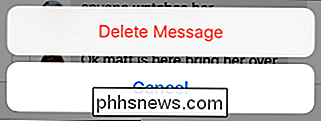
Dus de volgende keer dat je een leuke foto van je familielid krijgt, kun je hem doorsturen. Of als u een ongepaste boodschap van een vriend ontvangt, kunt u deze verwijderen - alles zonder het hele gesprek te verliezen.

De vibratie uitschakelen wanneer u uw iPhone vergrendelt in iOS 10
IOS 10 bevat een nieuwe functie die een zwakke trilling geeft, samen met het klikgeluid dat wordt weergegeven wanneer u het scherm vergrendelt. Maar als je deze haptische feedback niet leuk vindt, kun je deze functie uitschakelen. Om de een of andere reden maakt deze schermvergrendeling deel uit van de functie "Geluiden vergrendelen", dus je moet Lock Sounds helemaal uitschakelen om te deactiveren.

Uw eigen Windows-registerhacks maken
In de loop der jaren hebben we veel registerhacks gemaakt om uw Windows-computer aan te passen en aan te passen. Vandaag gaan we je de sleutels geven om je eigen register-hackbestanden te maken die je op elke computer kunt gebruiken. Voordat we verder gaan, is het de moeite waard om op te merken dat zelfs als je dit artikel leest en nadenkt over het register, je computer smelten, en we zijn niet verantwoordelijk als je dingen kapot maakt, wat .



